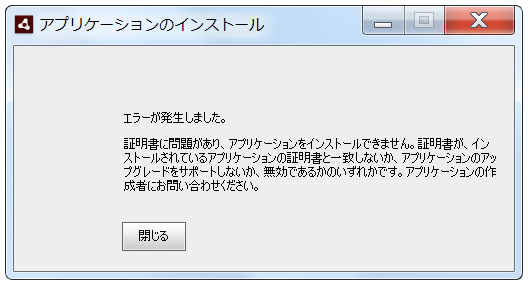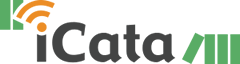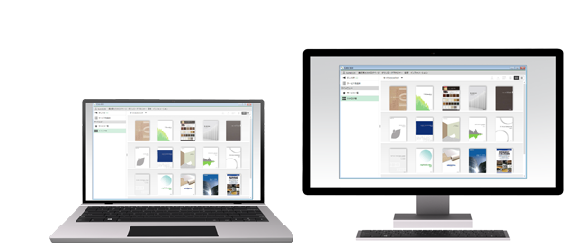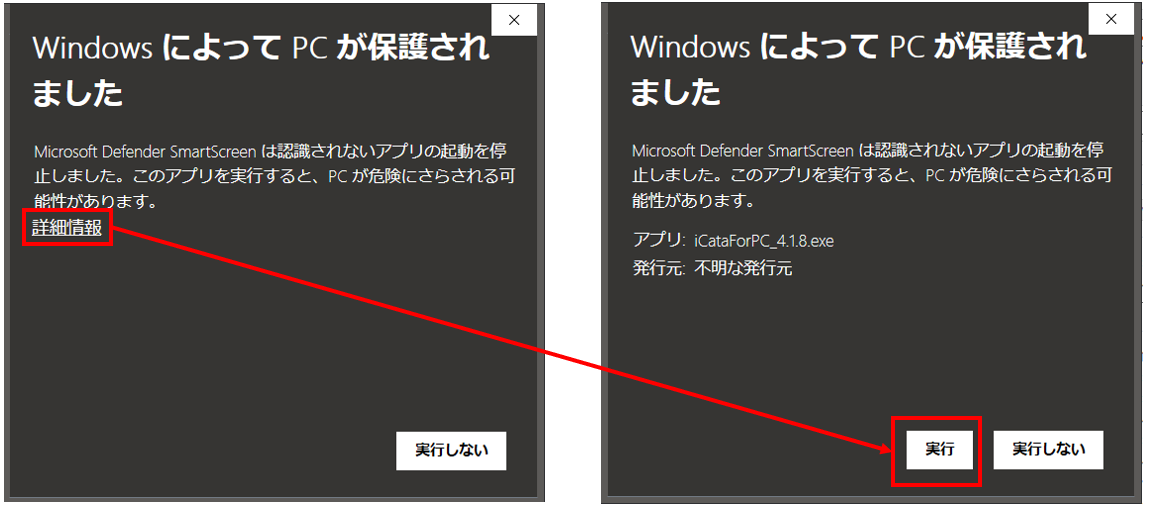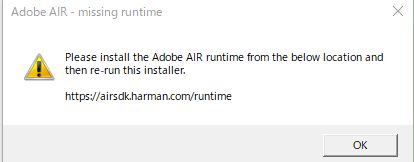「署名書に問題があり」というエラーが表示された場合
最新のバージョンをインストールする際に、以下のようなメッセージが表示され、
アップデートに失敗する場合があります。
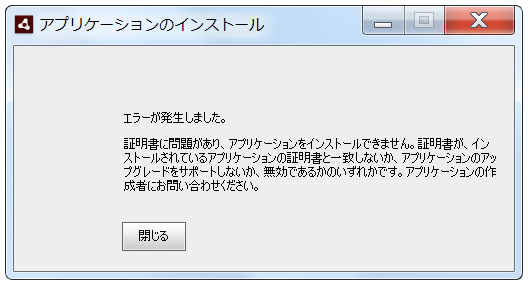
このメッセージが表示される場合は、iCataのアンインストールを行っていただき、
再度、最新バージョンのインストールを行ってください。
※カタログ棚や持ち出し保存をしたデータは再インストール後も保持されます。
「WindowsによってPCが保護されました」と表示される
Windows のセキュリティ機能によって、メッセージが表示されています。
TOPPAN のサイトからダウンロードしたファイルかどうかを確認してメッセージ内の「詳細情報」をクリックして表示される画面から、ファイルを実行します。
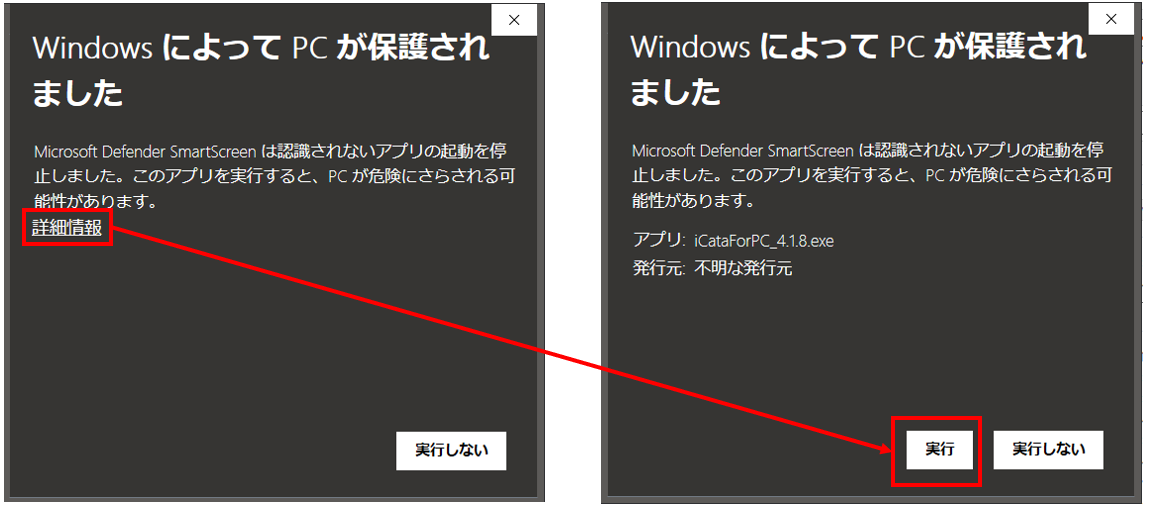
アプリやファイルを実行しようとすると、「Windows によってPCが保護されました」と表示されることがあります。
これは、実行しようとしたアプリやファイルの危険性がないかどうかの確認を促す、Windows SmartScreen(またはWindows Defender SmartScreen)という機能からのメッセージです。
インストールが正常に進まない [Win/Mac]
iCata for PC にはAdobe AIRが必要です。
通常はiCataのインストール時にAdobe AIRのインストールも行われますが、もし正常に進まない場合は、Adobe AIRのインストールが正しく行われていないことが原因である可能性があります。その場合は下記より別途Adobe AIR最新版をインストールしたうえでiCataのインストールを行ってください。
・Adobe AIRのインストール⇒https://airsdk.harman.com/runtime
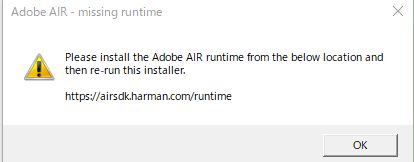
よくあるお問い合わせ
- ■ macOS Catalina 10.15をご利用の方へ [Mac]
-
macOS Catalina
10.15でiCataがインストールできない場合、こちらの方法をお試しください。
→ macOS Catalina でのインストール手順
- ■ macOS Sierra 10.12以降をご利用の方へ [Mac]
-
macOS Sierra
10.12以降で、iCataを起動できない、またはサービス一覧などが正常に表示されない場合があります。
こちらの方法をお試しください。⇒FAQへ
- ■ iCataのアップデートに失敗する[Win/Mac]
-
iCata for PC 4.1.0 以前のバージョンから、最新のiCata for PC
4.1.3にアップデートをしようとすると、アップデートに失敗する場合があります。アップデートに失敗した場合は、一度、iCataをアンインストールしていただき、再度インストールを行ってください。
- ■インストール中の確認ダイアログについて [Mac]
-
Macでのインストール中に、「iCataは、キーチェーン内の“Adobe.APS”に保存されている機密情報を使用しようとしています。」という確認画面が表示される場合があります。iCataアプリケーションがインストールされるために必要ですので「許可」もしくは「常に許可」を指定してください。
- ■ログインできない [Win/Mac]
-
ver.1.0.2以上にアップデートしてください。
それでも解決しない場合、iCataが作成するローカルキャッシュを削除することで解消する場合があります。
一度、アプリケーションを終了した後、以下のフォルダ内を削除した上で、アプリケーションを起動してください。
[Windowsの場合]
C:\Users\<ログインユーザ名>\AppData\Roaming\jp.co.toppan.icata.iCataForPC
[Macの場合] ライブラリ/Application
Support/iCata/jp.co.toppan.icata.iCataForPC
- ■カタログがローディング画面のままで見えない [Win]
-
IEの設定からキャッシュファイルの削除を行うことで閲覧が可能になる場合があります。